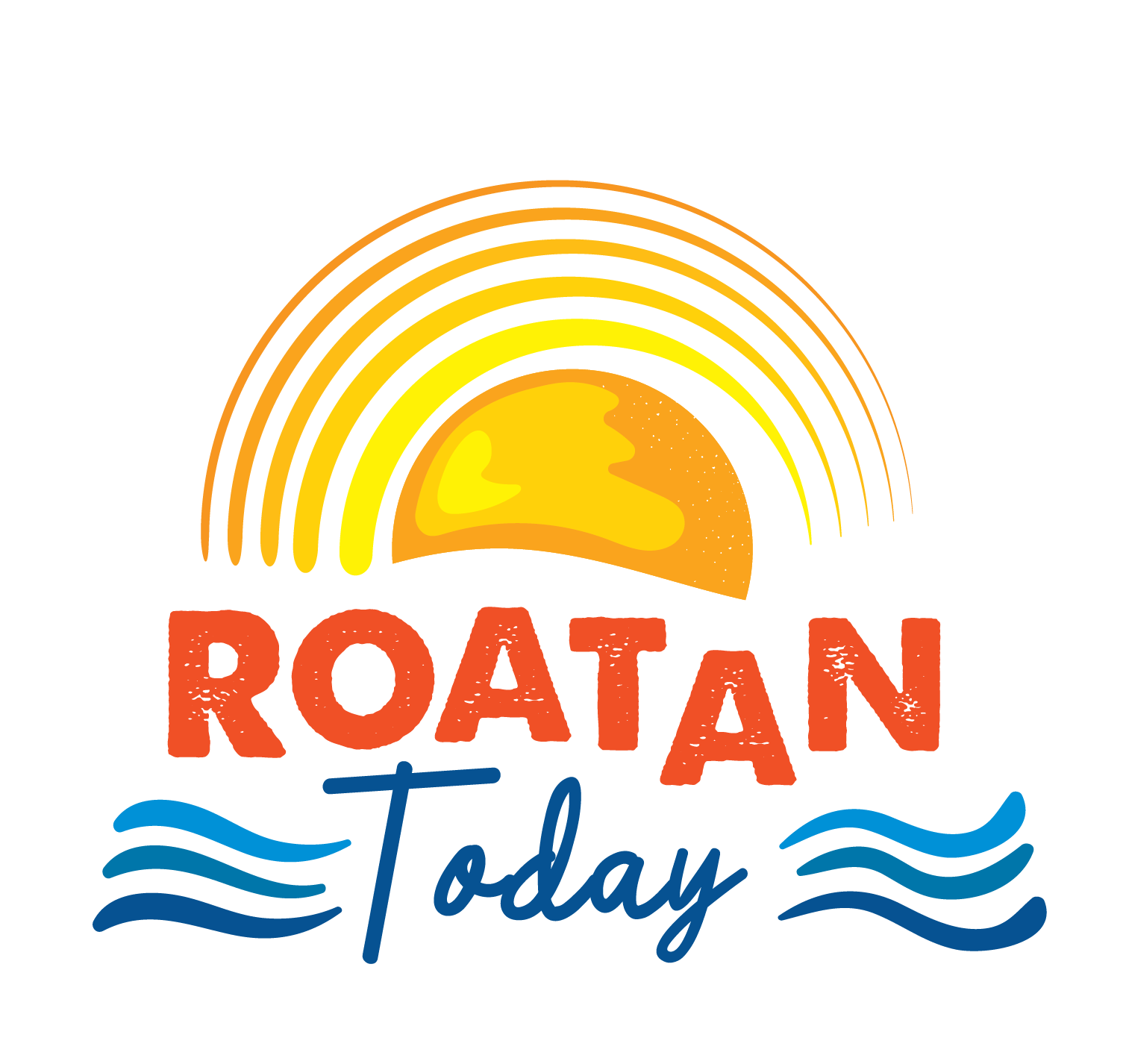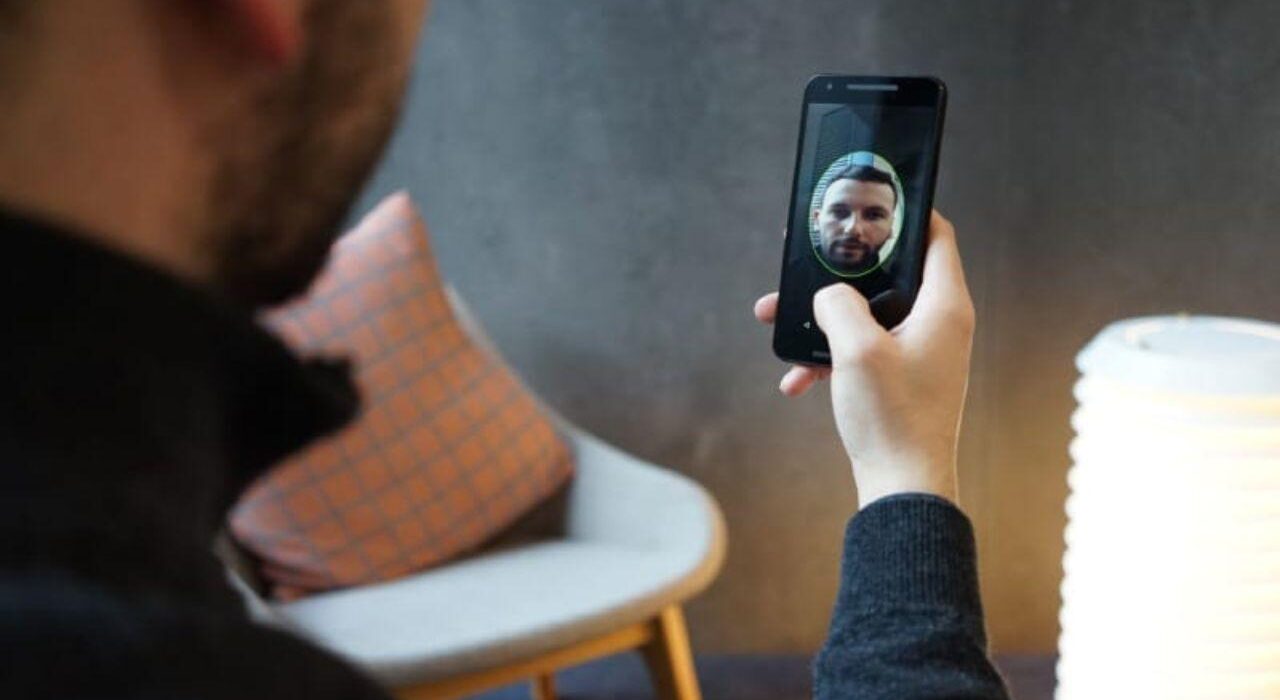El tiempo corre para miles de hondureños en riesgo de perder su número telefónico si no completa el registro biométrico exigido por la Comisión Nacional de Telecomunicaciones (Conatel) para todas las líneas nacionales, mejorando la seguridad.
La validación de datos biométricos es un proceso de identificación y verificación de la identidad de una persona utilizando características únicas de su rostro, haciendo una validación con su DNI, esta medida tiene como objetivo evitar delitos de fraude y extorsión.
Esta normativa aprobada tiene fecha límite para hacer la validación hasta el 1 de junio de 2025, obligando a todos los usuarios a identificarse. En caso de no cumplir con este requisito, los números serán deshabilitados definitivamente, lo que implica perder la titularidad y el acceso a llamadas, mensajes y servicios móviles.
Para que no pierdas tu número es importante realizar este proceso tan fácil de hacer en la cual puedes realizarlo desde la aplicación de red Claro o Tigo, así como en línea.
Pasos para la validación biométrica en línea para la red de Tigo:
- Primero, ingresa al enlace oficial de Tigo para que puedas iniciar el proceso de validación sin problemas, desde tu celular o computadora.
- Luego, busca la sección llamada “Adquirir un nuevo servicio” y accede a ella para continuar con el trámite necesario para validar tu línea móvil.
- Después, da clic en el botón que dice “validar mi línea móvil”, esto te llevará al siguiente paso para iniciar la validación de tu número.
- A continuación, pulsa en “iniciar validación” y escribe tu número telefónico sin espacios ni guiones, para que el sistema reconozca tu línea correctamente.
- Luego, recibirás un código vía mensaje de texto en tu número Tigo; ingresa ese código en el campo indicado para confirmar tu identidad de forma segura.
- Una vez hecho esto, debes escanear la parte frontal de tu documento de identidad (DNI); presiona “iniciar” y coloca el DNI sobre una superficie plana para que el escáner funcione correctamente.
- Después, continúa con la validación biométrica que consiste en el escaneo facial; da clic en “Iniciar” y acerca tu rostro a la cámara para que el sistema realice la identificación.
- Finalmente, cuando completes este paso, tu validación biométrica habrá finalizado exitosamente y tu línea quedará protegida y activada sin inconvenientes.
Pasos para la validación biométrica en línea para la red de Claro:
Para tu red Claro:
- Realizar el proceso de validación en la red de Claro es más rápido y sencillo, solo necesitas ingresar al sitio oficial desde el enlace de Claro para comenzar.
- Al acceder, dirígete directamente a la sección que dice “Activa tu chip” y haz clic en ese apartado para avanzar en la gestión de tu línea.
- Se abrirá una ventana emergente al ingresar, simplemente ciérrala para poder continuar con los pasos restantes sin interrupciones.
- Luego, verás dos opciones en pantalla: “Actualización de chip” y “Actualización de datos”; elige la segunda e ingresa tu número de teléfono en el campo correspondiente.
- Después, recibirás un mensaje con un código de verificación en tu celular; escribe ese código en el espacio indicado para confirmar tu identidad.
- Una vez que el sistema valide tu información correctamente, aparecerá un mensaje en pantalla confirmando que la actualización fue exitosa y tu línea está activa.